منوی سایت
جدیدترین دانلودها
- نرم افزار نقشه گوگل (برای اندروید) - Google Maps 11.125.0102 Android
- نرم افزار بهینه سازی عمیق موبایل (برای اندروید) CCleaner 24.08.0 Android
- نرم افزار بهینهسازی و افزایش سرعت کامپیوتر (برای ویندوز) - Wise Care 365 Pro 6.6.7.637 Windows
- نرم افزار مدیریت فایروال ویندوز - Windows Firewall Control 6.11.0.0 Windows
- مرورگر فایرفاکس (برای ویندوز) - Firefox 125.0.2 Windows
- نرم افزار اینترنت دانلود منیجر (برای ویندوز) - Internet Download Manager 6.42 Build 8 Windows
- نرم افزار عکس برداری از دسکتاپ (برای ویندوز) - HyperSnap 9.5.0 Windows
- نرم افزار بهینه سازی ویندوز - Glary Utilities Pro 6.9.0.13 Windows
- نرم افزار ضد بدافزار (برای ویندوز) - Glary Malware Hunter Pro 1.183.0.804 Windows
- نرمافزار ویرایش، افکتگذاری، آنالیز و میکس فایلهای صوتی (برای ویندوز) - Audacity 3.5.0 Windows
آموزش کار با Deepfreeze
تازه های این بخش :
آموزش دیپ فریز

اگر به کافی نت ها یا سایت های دانشگاه سر زده باشید خواهید دید که با هر بار ریستارت کردن سیستم تمامی اطلاعات آن پاک شده و مانند روز اول که ویندوز بر روی سیستم نصب شده است میشود. این کار را با نرم افزار Deepfreeze انجام میدهند.
در ادامه مطلب استفاده از این نرم افزار را آموزش خواهیم داد.
شما بعد از اینكه ویندوز جدیدی بر روی كامپیوترها نصب كردید، همه تنظیمات مورد نیاز را انجام دادید و همه نرمافزارهای مورد نیاز كاربران را نصب كردید و خیالتان راحت شد كه این ویندوز، ویندوزی است كه جوابگوی نیاز كاربران عمومی این مكان است، آن ویندوز را با این نرمافزار Freeze میكنید.
به این معنا كه تا وقتی كه این نرمافزار فعال است، كاربر هر تغییری میتواند بر روی آن اعمال كند، اما بعد از یك بار Reset كردن كامپیوتر (یعنی زمانی كه كار كاربر با آن كامپیوتر تمام شد)، ویندوز به حالتی برمیگردد كه در آن حالت فریز شده است!
به عبارت دیگر، كاربر مجاز است هر كاری بر روی سیستم انجام دهد، اما شما خیالتان راحت است كه بعد از یك بار Reset كردن ویندوز، تمامی تنظیمات، به حالت اولیه برمیگردد و دیگر نیازی نیست كه بعد از اتمام كار كاربر تنظیمات را به حالت اول برگردانید تا برای استفاده كلاس بعد یا استاد بعد، با مشكل مواجه نشوید.
نرم افزار Deepfreeze را دانلود و نصب کنید.
قبل از اجرای مراحل نصب، حتما همه پروژههای خود را ذخیره كنید و برنامهها را ببندید، چون ویندوز خود به خود Reset خواهد شد و ممكن است اطلاعات شما از بین برود.
در مرحله اول باید تعیین كنید كه كدام درایوهای هارد شما Freeze شوند. پیشنهاد میكنیم همه درایوها به جز یكی از آنها را Freeze كنید. در این حالت كاربر بر روی هر درایوی كه فایل یا پوشهای ایجاد كند، حذف خواهد شد. فقط یك درایو (ترجیجاً آخرین درایو) را برای كارهای ضروری Freeze نكنید.
برای انتخاب یا عدم انتخاب یك درایو، چک باكس كنار آن را فعال یا غیرفعال كنید.
بر روی Install كلیك كنید تا به مرحله بعد بروید.
در سمت چپ گزینه I Accept را انتخاب كنید و در سمت راست بر روی Next كلیك كنید.
در مرحله آخر هستید، تنها كافی است بر روی Finish كلیك كنید تا نرمافزار نصب شده و ویندوز دوباره راهاندازی شود.
بعد از اینكه ویندوز دوباره بالا آمد، پیغامی مبنی بر اینكه آیا مایلید بر روی نرمافزار پسورد بگذارید یا خیر ظاهر میشود كه بهتر است Yes را انتخاب كنید.
پسورد برای این است كه كاربران نتوانند بدون خواست شما این نرمافزار را غیرفعال كنند.
سپس، بر روی Yes كلیك كنید و پسورد دلخواهتان را دو بار در كادرهای مربوطه تایپ كنید.
اگر به كنار ساعت ویندوز دقت كنید، یك آیكون خاكستری رنگ میبینید كه نشانه فعال بودن این نرمافزار است. از این پس هر تغییری (حتی پاك كردن فایلهای مهم یا Remove كردن نرمافزارها) در ویندوز انجام دهید، بعد از یك بار Reset شدن ویندوز، همه چیز سر جای خودش بر میگردد.

غیرفعال كردن نرمافزار
طبیعتا به خاطر حساس بودن نرمافزار، نباید به همین راحتیها بتوان آن را غیرفعال كرد و همینطور هم هست. برای غیرفعال كردن این نرمافزار باید كلیدهای تركیبی Ctrl+Alt+Shift+F6 را بفشارید.
با این كار، پنجرهای باز میشود. اگر پسوردی تعریف كردهاید، آن را وارد كنید، در غیر اینصورت فقط بر روی OK كلیك كنید تا محیط ساده و كوچك برنامه باز شود.
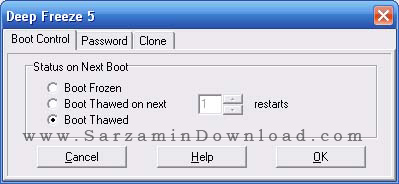
برای این كه نرمافزار را غیرفعال (Thawed) كنید، باید در تب Boot Control گزینه سوم یعنی Boot Thawed را انتخاب كنید. حالا اگر یك بار ویندوز را Reset كنید، خواهید دید كه بر روی آیكون نرمافزار در System Tray یك علامت قرمز رنگ چشمك میزند و این، به معنی غیرفعال بودن نرمافرار است. در زمان غیرفعال بودن نرمافزار، همه تغییرات همانند قبل، ثبت میشوند.
با گزینه دوم (Boot Thawed on Next n Restarts) میتوانید تعیین كنید كه نرمافزار تا چند بار Reset شدن ویندوز، غیرفعال باشد. به طور مثال اگر عدد 5 را وارد كنید، كاربری كه با كامپیوتر كار میكند، تا 5 بار میتواند ویندوز را Reset كند و تغییرات لازمه را اعمال كند، بعد از 5 بار، نرمافزار دوباره فعال میشود و ویندوز Freeze میشود.
اگر نتوانستهاید پسوردی برای نرمافزار تعریف كنید، با استفاده از تب Password و دو بار وارد كردن یك كلمه عبور، نرمافزار دارای یك پسورد میشود.
توجه: برای Remove كردن این نرمافزار از روی سیستم، باید ابتدا به حالت Thawed بروید (یعنی ابتدا نرمافزار را غیرفعال كنید و یك بار سیستم را Reset كنید) و سپس بر روی فایل نصب نرمافزار كلیك كنید. در این حالت دكمه Install به Uninstall تبدیل شده است. بر روی آن كلیك كنید تا این نرمافزار پاک شود.
پیشنهاد میکنیم تنها برای كارهای ضروری این نرمافزار را غیرفعال كنید و بعد از غیرفعال كردن، مراقب باشید كه قبل از اعمال تغییرات كاربران، دوباره آن را فعال كنید.
مطمعن باشید با استفاده از این نرمافزار، نیاز به نظارت بسیار كمتر خواهد شد. و مشكلاتی كه موجب میشود دائما ویندوز عوض شود، كمتر پیش خواهد آمد.
این مطلب مربوط به موضوع آموزش کار با Deepfreeze میباشد.
- ابتدا
- قبلی
- 1
- بعدی
- انتها (1)
تازه ترین مقالات
- خرید جم فری فایر کمتر از یک ثانیه با گیمو گیفت!
- نحوه افزایش حجم فضای آیکلود
- راهنمای خرید بلیط هواپیما تهران مشهد از قاصدک 24
- چگونه می توانیم از بروز عفونت چشم پیشگیری کنیم؟
- استفاده از ChatGPT به زبان فارسی ممکن شد
- 10 اپلیکیشن زبان انگلیسی برای تقویت لیسنینگ
- محبوب ترین بازی ها برای گوشی های اندروید سامسونگ و شیائومی کدام است؟
- اصلاح سریع و دقیق موی سر و ریش با ماشین اصلاح و ریش تراش Bomidi L1
- قیمت سوئیت اسکای هتل اسپیناس پالاس
- آیا موقعیت مکانی سرور اختصاصی مهم است؟ انتخاب آگاهانه سرو اختصاصی ایران و خارج
 دانلود منیجر
دانلود منیجر  مرورگر اینترنت
مرورگر اینترنت ویندوز
ویندوز فشرده سازی
فشرده سازی پخش آهنگ
پخش آهنگ پخش فیلم
پخش فیلم آنتی ویروس
آنتی ویروس آفیس
آفیس ابزار CD و DVD
ابزار CD و DVD تلگرام ویندوز
تلگرام ویندوز فلش پلیر
فلش پلیر جاوا
جاوا دات نت فریم ورک
دات نت فریم ورک تقویم
تقویم نرم افزار اندروید
نرم افزار اندروید نرم افزار آیفون، iOS
نرم افزار آیفون، iOS